Как открыть visio в word
Содержание
- Импортировать файл Word как объект Visio
- Шаг 1
- Шаг 2
- Шаг 3
- Шаг 4
- Шаг 5
- Шаг 6
- Скопируйте и вставьте файл Word в Visio
- Шаг 1
- Шаг 2
- Шаг 3
- Шаг 4
- Экспорт диаграммы Visio в документ Word
- Желаете оставить отзыв или сообщить об ошибке?
- Открываем .vsd и .vsdx онлайн (в браузере)
- Онлайн конвертация VSD в PDF
- Программы для просмотра, редактирования и печати .VSD
В то время как Microsoft Visio служит приложением для бизнес-рисования, которое позволяет пользователям легко иллюстрировать, как работает бизнес, оно также может включать Microsoft Word в свои файлы. Вы можете импортировать документы Word в Visio как объекты, которые могут быть связаны и изменены в приложении. Ссылка на документ Word позволяет отображать обновления из исходного файла в Visio. Вы также можете использовать функции копирования и вставки в Word и Visio.

Импортировать файл Word как объект Visio
Шаг 1
Откройте новый или существующий чертеж в Microsoft Visio.
Шаг 2
Нажмите «Вставить» и «Объект» в меню Visio. Откроется диалоговое окно «Вставка объекта».
Шаг 3
Нажмите «Создать из файла». Для ссылки на файл Word из Visio установите флажок «Ссылка на файл». В противном случае, оставьте это без проверки.
Шаг 4
Нажмите кнопку «Обзор» в диалоговом окне Visio. Откроется диалоговое окно «Обзор».
Шаг 5
Выберите и откройте документ Word, который вы хотите вставить. Вы будете перенаправлены в диалоговое окно «Вставка объекта». Нажмите «ОК», чтобы добавить документ Word на свою страницу.
Шаг 6
Нажмите на угол зеленой ручки и потяните его наружу, чтобы увеличить документ, или нажмите его внутрь, чтобы уменьшить его на своей странице. Наведите указатель мыши на документ Word и перетащите его туда, где вы хотите, чтобы он отображался на вашей странице.
Скопируйте и вставьте файл Word в Visio
Шаг 1
Откройте документ Word, который вы хотите переместить в Visio. Выделите информацию, которую хотите скопировать, и нажмите «Ctrl + C» на клавиатуре.
Шаг 2
Сверните Word и откройте файл Visio, в котором вы хотите отобразить документ Word.
Шаг 3
Выберите «Редактировать» и «Специальная вставка» на панели инструментов Visio.
Шаг 4
Выберите «Документ Microsoft Office Word» в диалоговом окне «Специальная вставка». Чтобы вставить документ Word в текстовый блок фигуры, вставьте его вместо текста ANSI. (Согласно Microsoft, «текст отформатирован в соответствии со стилями, установленными для текстового блока фигуры».) Нажмите «OK», чтобы завершить процесс вставки.
Вы можете автоматически добавлять содержимое диаграммы, включая фигуры и метаданные, в документ Word с помощью возможности Экспорт в Word. Затем используйте документ в качестве основы для технологических рекомендаций и инструкций по эксплуатации. Например:
Специалист службы поддержки имеет технологическую схему запроса на обслуживание с подробной информацией об отделах, владельцах и графиках задач. Она создает инструкцию по эксплуатации в документе Word.
У специалиста по подбору кадров есть организационная диаграмма с метаданными фигур, например текущее количество сотрудников, вакансии и бюджеты команды. Он отправляет оперативный отчет, используя документ Word.
Бизнес-аналитик обновляет технологическую схему, основанную на импортированных данных, которые имеют КПЭ, такие как стоимость, продолжительность и статус, отображаемые в виде графических данных. Каждый месяц она отправляет документ Word в облачное хранилище OneDrive, чтобы обеспечить доступ для заинтересованных лиц.
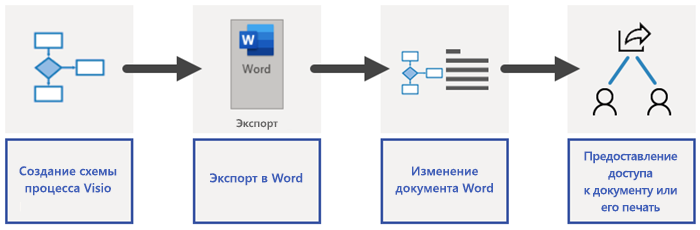
Примечание: Эта возможность доступна только для пользователей с Visio Online (план 2). Если вы не знаете свою версию Visio, на вкладке Файл выберите Учетная запись > О программе Visio. ИТ-специалисты, управляющие процессом обновления Office 365, могут узнать о том, какие обновления доступны в каждом канале, на странице выпусков обновлений канала.
Экспорт диаграммы Visio в документ Word
Убедитесь, что в вашей диаграмме есть фигуры с текстом и в некоторых фигурах есть данные фигуры.
Если у вас диаграмма на несколько страниц, то выберите необходимую страницу. Данная функция позволяет экспортировать только одну страницу сразу.
На вкладке Процесс в группе Экспорт выберите Word.
Кроме того, вы можете экспортировать диаграмму в Word, выбрав Файл > Экспорт > Создать документ Word > Создать документ.
При необходимости вы можете настроить параметры документа Word в области Экспорт в Word.
Чтобы исключить фигуру и ее метаданные из документа Word, щелкните правой кнопкой мыши и выберите пункт Исключить при выводе.
Для изменения порядка фрагмента выберите его, а затем выберите стрелки вверх и вниз. Фрагментом называется часть диаграммы, которая будет экспортирована в документ.
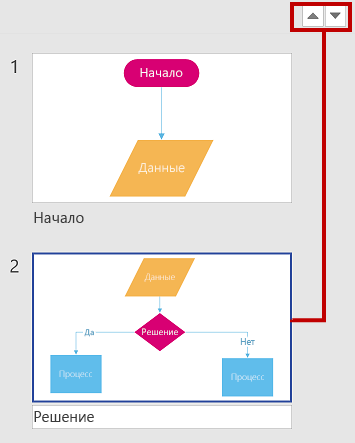
Примечание . При выборе фрагмента на вкладке Просмотр фигура будет выделена на диаграмме. При выборе фрагмента на диаграмме он будет выделен на вкладке Просмотр.
Для изменения порядка отображения свойств в документе Word выберите свойство, а затем щелкните стрелку вверх или вниз.

Для добавления пустой строки таблицы в документе Word для каждого пустого свойства выберите Включить пустые свойства.
Для экспорта гиперссылок в свойствах фигуры в документ Word выберите Гиперссылки
Дополнительные сведения см. в статье Добавление данных в фигуры.
Для добавления соединительных линий фигур в документ Word снимите флажок Исключить соединительные линии.
Для получения фигур без текста снимите флажок Исключать фигуры без текста фигуры.
Для включения рисунков, связанных с данными, с фрагментами, снимите флажок Исключить рисунок, связанный с данными.
Для выделения фигуры на фрагменте установите более высокий уровень прозрачности для соединительных линий и связанных фигур.
В верхней части панели Экспорт в Word выберите Экспорт.
Результаты : документ Word был создан. Вы можете вносить в него изменения в соответствии с пожеланиями. В качестве минимального объема мы рекомендуем сделать следующее:
Для автоматического обновления названия компании, заголовка и данных автора выберите Файл > Сведения > Свойства, выберите стрелку вниз возле пункта Свойства, выберите Дополнительные свойства, а затем отредактируйте соответствующую информацию.
Для обновления оглавления поместите фокус в раздел Содержание, а затем нажмите кнопку Обновить таблицу.
Желаете оставить отзыв или сообщить об ошибке?
Скажите нам, как улучшить данную функцию! Отправьте нам свой отзыв о том, как Visio конвертирует документы в Word.
Файлы с расширением .vsd и .vsdx предназначены для программы Microsoft Visio Viewer (vviewer.exe) и содержат визуальные объекты, текст, диаграммы и иную графическую информацию. Проблема в том, что далеко не все имеют возможность или желание пользоваться программой Microsoft Visio.
Для просмотра и редактирования файлов можно загрузить другие программы для любой из платформ (Windows, Mac, iOS, Android), воспользоваться онлайн-просмотром файлов в формате VSD/VSDX или конвертировать их в привычный PDF.
Хотя файлы Визио рассчитаны на диаграммы и векторную графику, они состоят из группы XML-файлов, которые находятся внутри ZIP-архива. Это усложняет конвертацию документа из одного формата в другой, поэтому выбор программ и бесплатных сервисов не слишком велик.
Открываем файлы .vsd и .vsdx без Visio:
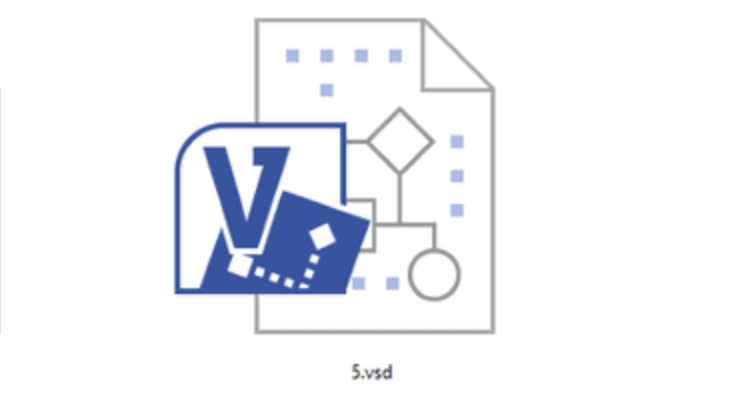
Открываем .vsd и .vsdx онлайн (в браузере)
В интернете онлайн-сервисы для просмотра и редактирования документов с расширением .vsd/.vsdx единичны (не считая конвертеров), что связано с особенностью формата. Тем не менее, Microsoft предусмотрела возможность открывать VSD-файлы в браузере при помощи функционала службы SharePoint (Microsoft SharePoint Foundation, службы Windows SharePoint Services).
—
UPD: Удалось найти один онлайн-просмотрщик VSD-файлов, который действительно способен открывать в браузере векторную графику — ofoct.com/viewer/. Сайт работает на английском языке, но разобраться в нем не составит труда: нужно просто загрузить документ с компьютера или по URL-адресу. Помимо .vsd, сервис открывает множество других графических форматов, поэтому стоит его сохранить в закладки.
—
Как сообщается на официальном сайте поддержки Visio Professional 2013 https://support.office.com (на русском), для просмотра документов Visio в браузере и добавления примечаний другими пользователями не обязательно требуется установка Visio. Просмотр без установки софта доступен только в том случае, если диаграмма сохранена в SharePoint, а эта служба есть далеко не во всех версиях Windows и самой программы.
Иначе говоря, если на компьютере нет службы SharePoint (можно посмотреть через Пуск -> Панель управления -> Службы), просмотр .vsd будет недоступен без установки Visio или других программ. Если же SharePoint работает, то можно воспользоваться инструкцией от Microsoft:
- Перейдите в библиотеку SharePoint, в которой хранится схема.
- Щелкните имя схемы, чтобы открыть файл в браузере.
- Щелкните и перетаскивайте схему, чтобы просмотреть ее отдельные части. Для изменения размера схемы используйте инструменты управления масштабом в строке состояния.
- Чтобы отобразить схему в окне браузера полностью, нажмите кнопку Выбор масштаба для просмотра.
Эта и другие инструкции с сайта Microsoft подразумевают работу над документами с расширением VSD/VSDX в рамках общего доступа. Подобный функционал обычно присутствует в компаниях, где развернут Windows Server и включен функционал служб SharePoint. Обычному пользователю лучше воспользоваться бесплатным софтом для работы с документами .vsd без установки Visio.
Вот так выглядит документ Visio, открытый при помощи SharePoint в браузере Internet Explorer (другие браузеры не поддерживают расширение .vsd(x)):
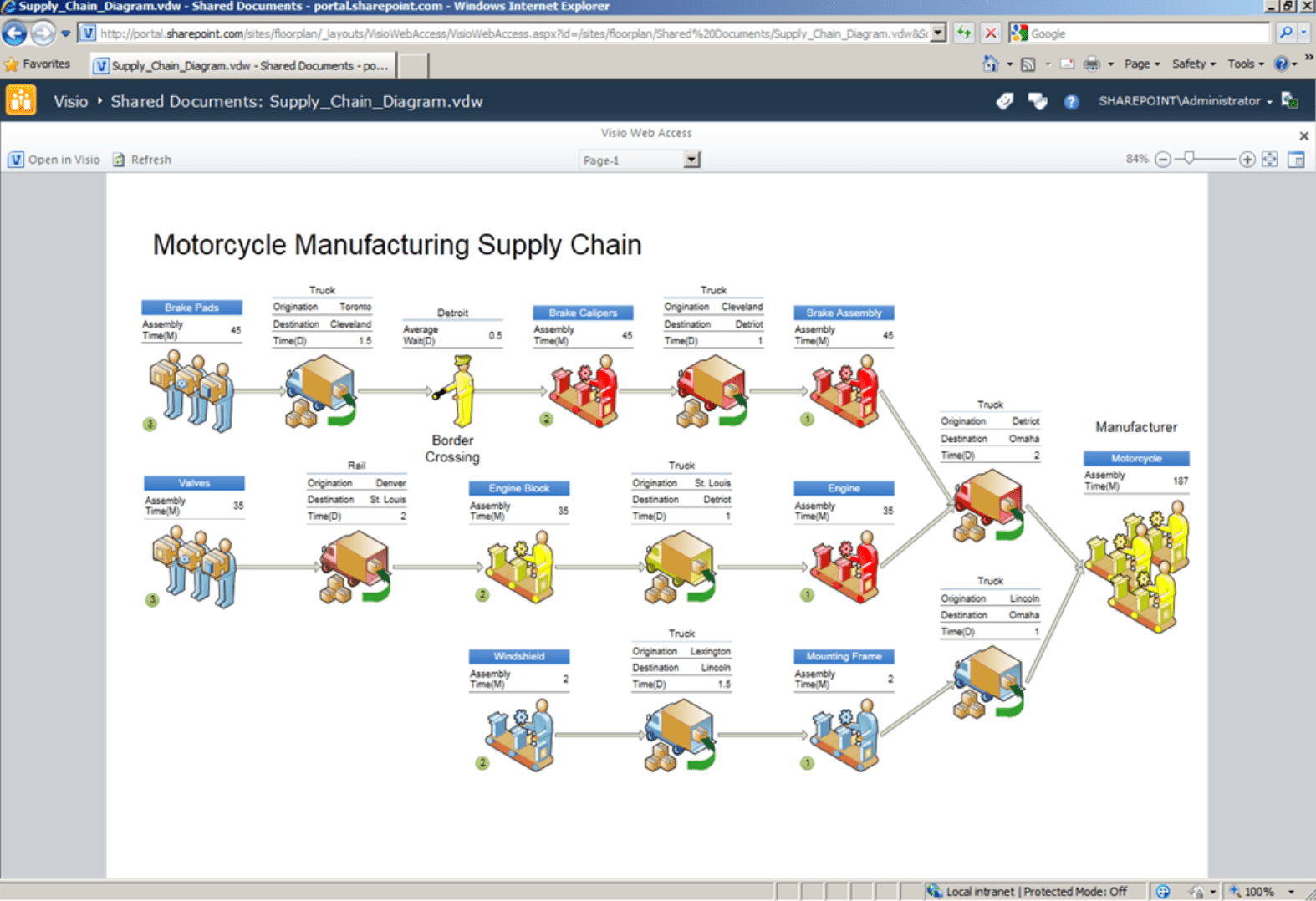
Онлайн конвертация VSD в PDF
Для просмотра и последующей печати не обязательно устанавливать софт, достаточно в режиме онлайн конвертировать документ с расширением .vsd в более привычный .pdf. PDF — распространенный формат, с просмотром и печатью никаких проблем не возникнет.
Онлайн-конвертация файлов с расширением .VSD в .PDF:
- Zamzar.com. На сайте в режиме онлайн можно преобразовать файлы Visio не только в PDF, но и в другие популярные графические форматы (vsd в bmp, gif, html, jpg, pdf, png, tiff). Сайт работает бесплатно и на русском языке. Максимальный размер файла ограничен 50 Мб. Результат преобразования документа придет на электронную почту. Адрес — zamzar.com/ru/.
- Сoolutils.com. Русскоязычный конвертер с простым функционалом — всего несколько кнопок, разобраться в которых не составит труда. На странице coolutils.com/ru/online достаточно загрузить документ в формате VSD, выбрать направление конвертации и получить ссылку на загрузку файла с нужным расширением. Поддерживаются следующие форматы: PDF, JPEG, TIFF, CGM, PNG, SWF.
- Aconvert.com. Сайт на английском, но прост и понятен. Позволяет конвертировать в PDF все типы документов Microsoft Visio Format: .vsd, .vss, .vst, .vsw, .vdx, .vsx, .vtx, .vsdx, .vsdm, .vssx, .vssm, .vstx, .vstm, .vsl. Нужно выбрать файл на компьютере и формат, в который будет переведен файл. На данный момент конвертировать файлы Visio можно в следующие расширения: PDF, DOC, DOCX, XLS, XLSX, PPT, PPTX, HTML, TXT, CSV, RTF, ODT, ODS, ODP, XPS и OXPS.
Указанного списка конвертеров и расширений достаточно, чтобы превратить .vsd или .vsdx в привычный .pdf или любой другой удобный формат. После этого не составит труда отправить документ на печать и внести в него любые графические или текстовые изменения.
Вот так выглядит функционал сервиса vsd-to-pdf на aconvert.com:
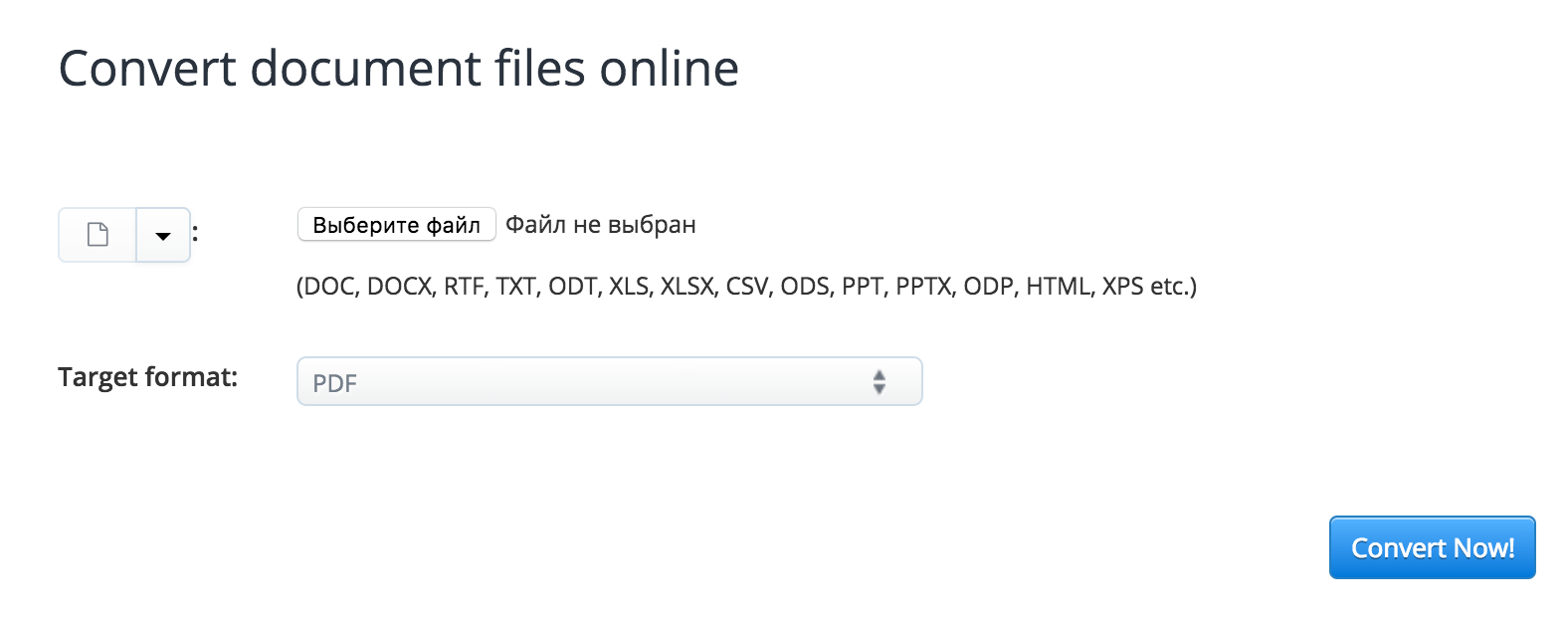
Программы для просмотра, редактирования и печати .VSD
Хотя файлы .vsd и .vsdx предназначены для программы Microsoft Visio, в реальности их открыть может различное ПО на Windows, Mac, iOS и Linux. Легче всего придется пользователям Windows — большой выбор софта позволяет решать, чем открывать VSD, есть бесплатные решения.
Windows
- Microsoft Visio. Платное решение, поэтому и не устраивает большинство пользователей. Никаких проблем с работой не возникнет, но придется заплатить за подписку или 312.50 рублей в месяц за одну лицензию, или сразу 937,50 рублей за год использования. Цены могут меняться, актуальную информацию лучше смотреть на сайте Microsoft. Последняя версия программы называется Visio 2016 и предлагается в двух вариантах: Стандартном и Профессиональном.
- Microsoft Visio Viewer 2013. Позволяет всем пользователям просматривать документы Visio в браузере Microsoft Internet Explorer (8, 9, 10 версий или позднее). Это бесплатное решение — компонент ActiveX, работает на Windows 7, 8 и 10, загружает форматы VSDX, VSDM, VSD, VDX, VDW, VSTX, VSTM, VST и VTX в браузер IE и выгружает обратно. Помимо просмотра, появляется возможность печати и минимального редактирования файлов через браузер. Загрузка и установка доступна на сайте Microsoft для 32 и 64-битных систем.
- iGrafx FlowCharter. Профессиональный софт для работы с векторной графикой, стоит от 629,00 USD и выше, в зависимости от версии ПО.
- CorelDRAW Graphics Suite X6. Тоже платный профессиональный софт, но присутствует возможность скачать пробную версию. Ознакомительная trial-версия доступна ограниченное время, после чего программа предложит оплатить лицензию. До этого времени можно сохранять, редактировать и менять формат .vsd файлов столько, сколько нужно. Можно воспользоваться, если по каким-то причинам не помог Visio Viewer.
- LibreOffice. Бесплатный пакет офисных программ, который справится практически с любыми форматами Microsoft. Загрузка доступна с официального сайта для всех версий Windows (а также Mac и Linux), в том числе скоростная загрузка через BitTorrent — ru.libreoffice.org.
Linux
- LibreOffice. Бесплатный пакет офисных приложений LibreOffice является единственным адекватным решением, позволяющим открывать и редактировать файлы с разрешениями .vsd и .vsdx на ОС Linux. На libreoffice.org доступны установочные файлы для всех версий системы: Linux x86 (rpm) и x64 (rpm), Linux x86 (deb) и x64 (deb). Онлайн просмотр и конвертация файлов через браузер должны работать нормально.
Android
- LibreOffice. Популярный пакет офисных приложений не обошел стороной Android. Загрузить можно как с сайта разработчика, так и с магазина Google.Play (бесплатно).
- Lucidchart. Бесплатное приложение в магазине Google, позволяющее открывать на Android-устройстве блок-схемы, графики и файлы Visio. Поддерживаются все форматы от Visio, не только vsd/vsdx.
- VSD and VSDX Viewer. Приложение стоит 239 рублей и обещает открывать нужные файлы на всех устройствах. Правда, судя по отзывам пользователей, у программы проблема со шрифтами — желательно перечитать отзывы перед принятием решения. В остальном приложение хорошее, а проблема уже может быть устранена.
MacOS и iOS
- LibreOffice. Для MacOS X все офисные приложения также бесплатны, загрузить установочные файлы можно по ссылке. Сначала требуется установить сам LibreOffice, а затем пакет локализации, если есть желание перевести программу на русский язык.
- The Omni Group OmniGraffle. Приложение доступно как для компьютеров (MacOS X), так и для мобильных устройств (iOS). На сайте разработчика можно загрузить условно-бесплатную 14-дневную trial-версию приложения. Это позволит полмесяца работать с .vsd и любыми другими графическими форматами без ограничений в функционале. После этого программа предложит приобрести лицензию по цене $99,99 USD за обычную версию и $199,99 USD за Pro-лицензию.
- Nektony VSD Viewer. Приложение Visio Viewer для iPad и iPhone дает возможность работать со всеми файлами Visio, работает начиная с OS 8.0. На сайте разработчика предлагается приобрести приложения в iTunes Store за 9,99$.
- VSD Viewer for Visio Drawings. Полноценное приложение для компьютеров на MacOS X, стоит 1 150 рублей в российском магазине приложений Apple.
Nektony VSD Viewer для iOS и MacOS можно назвать самым дешевым решением для работы с расширениями Visio на Mac, но при этом отличается профессиональными возможностями и отличным исполнением (отзывы о программе исключительно положительные). Подойдет тем, кому возможностей бесплатного LibreOffice недостаточно, а тратиться на дорогостоящий софт нет желания.

